编辑:xiaoxiao
2015-11-23 12:14:02
来源于:系统城
1. 扫描二维码随时看资讯
2. 请使用手机浏览器访问:
http://wap.xtcheng.cc/xtjc/6312.html
手机查看
办公软件已经更新到了Office2016,对于办公室人员来说,都想要安装这个新的软件,但是安装过程却不是那么的顺利,有用户就被提示错误代码30103-11,导致安装失败,很可能是因为之前安装的还存在,之间有冲突,所以才这样的,下面我们就看一下具体的解决方法。
1、首先打开开始菜单中的控制面板;
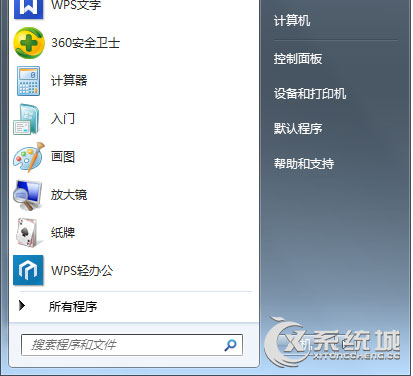
2、在控制面板中单击“卸载程序”;

3、找到“Microsoft Office Professional Plus 2013”选项,右键单击选择“卸载”;
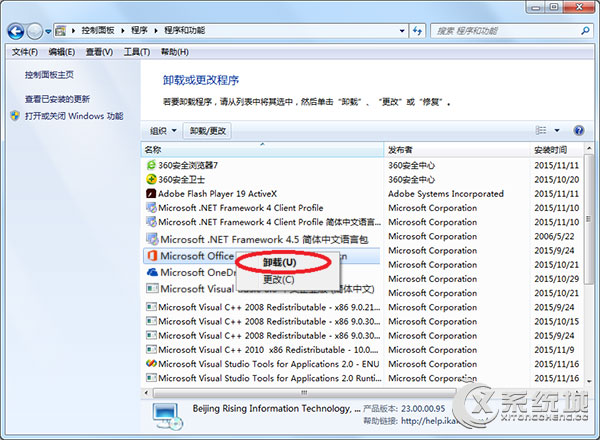
4、单击“是”等待卸载完毕,重启电脑后再安装Office 2016。
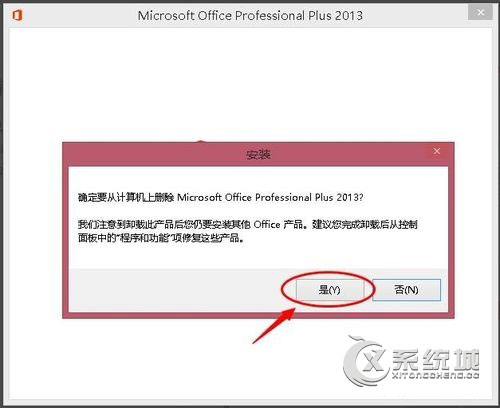
以上就是Win7安装Office2016提示错误30103-11的解决方法,虽然有些软件是可以进行升级替换的,但是有些软件是需要卸载掉之前安装的,才能重新安装新版本,大家要看好了再进行操作。

微软推出的Windows系统基本是要收费的,用户需要通过激活才能正常使用。Win8系统下,有用户查看了计算机属性,提示你的windows许可证即将过期,你需要从电脑设置中激活windows。

我们可以手动操作让软件可以开机自启动,只要找到启动项文件夹将快捷方式复制进去便可以了。阅读下文了解Win10系统设置某软件为开机启动的方法。

酷狗音乐音乐拥有海量的音乐资源,受到了很多网友的喜欢。当然,一些朋友在使用酷狗音乐的时候,也是会碰到各种各样的问题。当碰到解决不了问题的时候,我们可以联系酷狗音乐

Win10怎么合并磁盘分区?在首次安装系统时我们需要对硬盘进行分区,但是在系统正常使用时也是可以对硬盘进行合并等操作的,下面就教大家Win10怎么合并磁盘分区。